Converter MOV para AVI no Windows
Format Factory
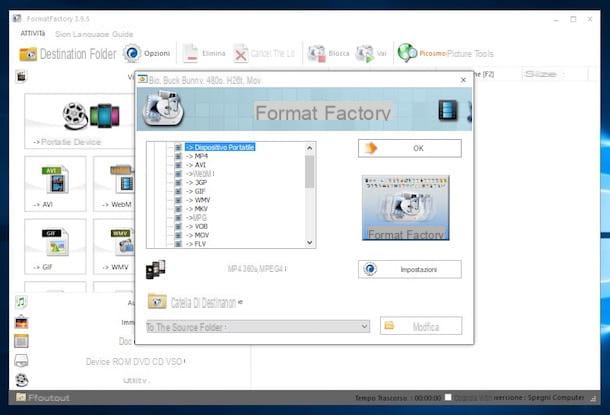
Se você estiver usando um PC com Windows e estiver interessado em entender o que precisa ser feito para converter MOV para AVI, eu recomendo que você tente Format Factory. É um conversor "universal" que pode trabalhar com muitos formatos de vídeo diferentes, extrai faixas de áudio de vídeos, copia DVDs e inclui muitos outros recursos avançados.
Para fazer o download para o seu computador, conecte-se à página de download do site VideoHelp clicando aqui e, a seguir, clique no link Baixar Format Factory xx (link direto).
Em seguida, aguarde o download do arquivo de instalação do programa ser iniciado e concluído, abra o pacote de instalação do software e clique em Sim. Em seguida, coloque uma marca de seleção ao lado do item Não, obrigado para evitar a instalação de software extra e clique no botão primeiro para a frente e, em seguida, Instalar. Por fim, clique no botão final.
Agora você pode realizar a ação real! Aguarde alguns instantes para que a janela do programa fique visível na tela e, em seguida, remova a marca de seleção que você encontra em correspondência com o item Instale Picosmos Picture Tools e clique OK em seguida, arraste os arquivos MOV a serem transformados em AVI na janela do programa e selecione o item AVI na lista que é aberta. Em seguida, clique no botão OK, inicie a conversão de vídeo pressionando o botão aflição localizado na parte superior direita e em poucos minutos você obterá o resultado desejado.
Se desejar, você pode personalizar os parâmetros de saída de vídeo: qualidade, resolução, etc. clicando no botão Configurações na tela que se abre após arrastar o arquivo MOV para a janela Format Factory, e você pode alterar a pasta de destino do arquivo AVI (que geralmente é a mesma pasta do vídeo original) pressionando o botão Editar.
Freemake Video Converter
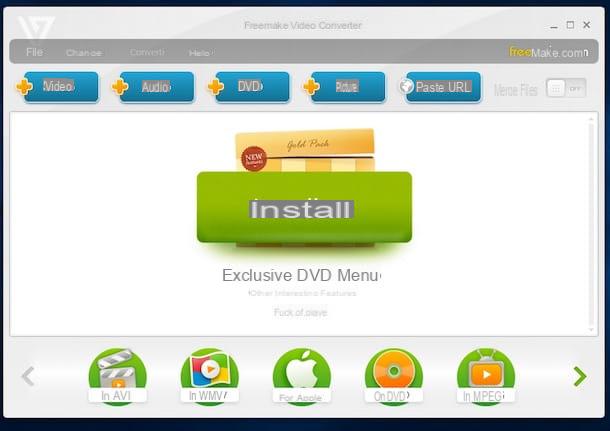
A solução de converter MOV em AVI que proponho nas linhas anteriores não atraiu particularmente sua atenção? Então você pode recorrer ao uso de Freemake Video Converter. É um programa de língua língua do seu paísna graças ao qual é possível converter de forma muito simples todos os principais formatos de arquivo, incluindo MOV, mantendo a qualidade original dos elementos sobre os quais atuar praticamente intactos.
Para baixar o programa para o seu computador, clique aqui, aguarde a abertura do site oficial do Freemake Video Converter e clique no botão verde Download grátis localizado no centro da tela.
Assim que o download for concluído, inicie o pacote de instalação FreemakeVideoConverter.exe e clique primeiro Sim e, em seguida, OK. Portanto, remova a marca de seleção do item que diz respeito ao envio de estatísticas de uso para Freemake Video Converter e clique para a frente. Agora coloque a marca Instalação customizada, desmarque a opção relacionada ao AVG Tune-Up (para evitar a instalação de software promocional adicional) e clique em para a frente. Repita a mesma operação na próxima tela (em vez do AVG Tune-Up, outro programa será oferecido e conclua a configuração clicando em para a frente duas vezes seguidas.
Neste ponto, inicie o Freemake Video Converter e quando a janela do programa for exibida, clique no item Envie o colocado no canto superior esquerdo, pressiona Adicionar vídeo ... e selecione o arquivo MOV para converter para AVI. Se o vídeo que você selecionou contém legendas e / ou mais de uma trilha de áudio, você também pode escolher qual delas usar no filme de saída clicando no item Legendas desligadas e no link ao lado do ícone do alto-falante, ao lado da miniatura do vídeo.
Clique mais no ícone com escrito nele em AVI localizado na parte inferior e clique no botão [...] para escolher a pasta para a qual exportar o arquivo final e clique Convertido para iniciar o procedimento de conversão de MOV em AVI.
Se você julgar apropriado, antes de iniciar o procedimento de conversão, você pode personalizar o nível de qualidade do arquivo de saída, escolhendo uma das opções disponíveis usando o menu suspenso localizado sob o título Perfis (Eg. Como original, Qualidade de DVD, Ou HD 1080p).
O programa insere uma marca d'água e uma moldura com seu logotipo no início e no final dos vídeos convertidos: para remover essas limitações, você precisa se inscrever em uma assinatura de 9,95 euros / ano ou adquirir uma licença única de 19,95 euros.
Converter MOV para AVI no Mac
adaptador
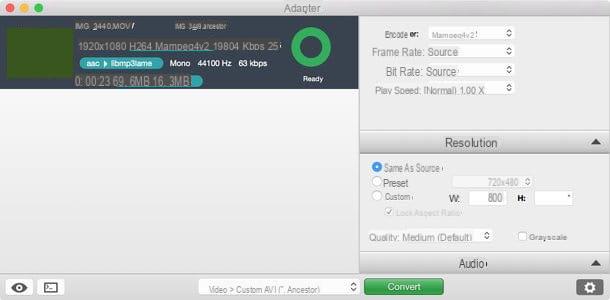
Você tem um Mac? Então eu sugiro que você use adaptador, um conversor gratuito capaz de “digerir” todos os principais formatos de arquivos de vídeo e áudio sem problemas e gerar arquivos de saída de qualidade mais do que satisfatória.
Para fazer o download para o seu computador, conecte-se ao site oficial clicando aqui e clique no botão Baixar. Portanto, abra o pacote no formato .dmg que o contém e arraste seu ícone para a pasta Aplicações macOS para instalar o programa em seu computador. Em seguida, inicie o adaptador e clique em Continuar para iniciar o download de alguns componentes essenciais para o correto funcionamento do software: tudo é grátis e seguro, não se preocupe.
Agora, para converter MOV para AVI, arraste os vídeos para a janela do programa, selecione o item Vídeo no menu suspenso localizado na parte inferior, clique em AVI personalizado e aperta o botão Converter. Os vídeos AVI serão salvos na mesma pasta dos MOVs originais.
Se desejar, você pode ajustar as configurações de saída clicando noengrenagem localizado na parte inferior direita e clicando nos itens que aparecem na barra lateral direita. Meu conselho é manter todas as configurações ativadas fonte para manter a qualidade, taxa de bits e resolução dos vídeos originais; mas é claro que cabe a você escolher.
Conversor Inteligente
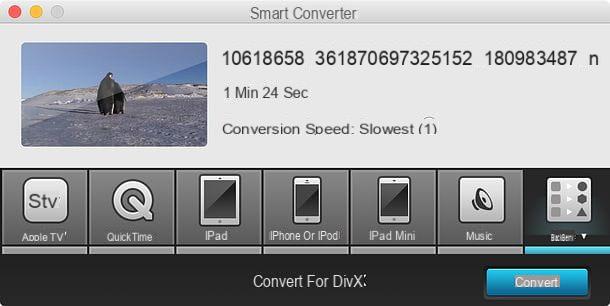
Outro software gratuito em que você pode confiar para converter MOV para AVI é Conversor Inteligente que não inclui muitas funções avançadas, mas desempenha perfeitamente a tarefa de que está encarregado: a conversão. Ele suporta todos os principais formatos de arquivo de vídeo / áudio e é muito fácil de usar.
Você pode baixá-lo diretamente da Mac App Store clicando aqui, pressionando o botão Obtenha / instale o aplicativo que está à esquerda e, se necessário, digitando a senha do seu ID Apple. Se visitar o link não abrir automaticamente a Mac App Store, clique no botão Ver na Mac App Store e confirmar a abertura do programa.
Na primeira inicialização, o Smart Converter pode pedir permissão para acessar os contatos para obter o seu endereço de e-mail. Clique no botão Não permita uma vez que não há razão para que você deva permitir, então vá em frente, pressionando Começar.
Neste ponto, para converter MOV para AVI, arraste o vídeo ao qual pretende ir e atue na janela principal do programa e selecione o item AVI do menu Mais localizado no canto inferior direito e clique no botão Converter.
Quando a conversão for concluída, o vídeo de saída será salvo na pasta por padrão Filmes> Conversor Inteligente do Mac.
Outras soluções para converter MOV para AVI
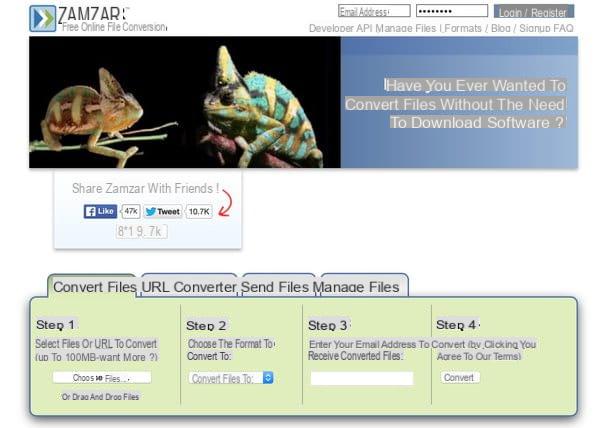
Os programas para conversão de MOV para Avi no Windows e Mac não conseguiram atrair sua atenção de uma maneira particular? Sinto muito. De qualquer forma, antes de finalmente jogar a toalha sugiro que dê uma olhada no meu guia dedicado aos melhores conversores de vídeo, tenho certeza que você encontrará o que precisa.
Se, por outro lado, você precisa converter MOV para AVI, mas não pode ou não quer instalar novos programas em seu computador, consulte meu tutorial dedicado a conversores online através do qual passei a indicar aqueles que em minha humilde opinião representam os melhores serviços para usar diretamente a partir de um navegador da web para converter seus vídeos ... e muito mais.
Como converter MOV para AVI

























